パソコンからiPhoneに動画を取り込む
パソコンの動画をiPhoneに移行するなら、いつでもどこでも自由に楽しめて、いいでしょう。では、どうすれば、動画データを成功に移行できますか。このページには、パソコンからiPhoneに動画を取り込む方法をみんなにご紹介いたします。一緒に見ましょう。
iPhone 5c への動画の取り込みについての質問です。
コンパクトデジカメで撮影したAVCHD
形式の動画をiPhoneに取り込むことは出来ますか?
出来るのであれば、どのように取り込めばいいのでしょうか?
iPhoneユーザーはよく知っていることと思いますが、iPhoneデバイスにデータを取り込みたいなら、iTunesを使わずUSBケーブルでiPhoneとパソコンを接続するだけで取り込むことは不可能です。そこで、このページではiTunesでパソコンから動画をiPhoneに取り込む方法、iTunes以外の方法で動画をiPhoneに移行する2つの方法を紹介します。
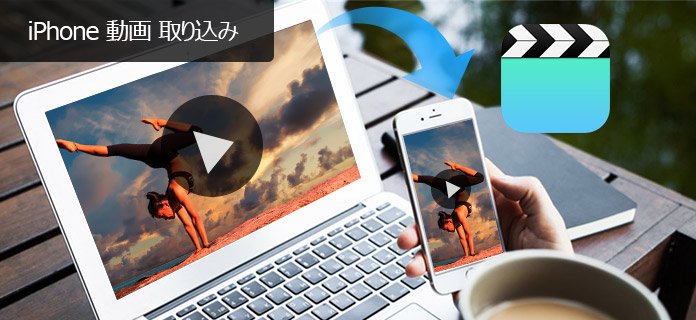
iPhone 動画 取り込み
iTunesでパソコンの動画をiPhoneに取り込み
iTunesを通じてパソコンにある動画をiPhoneに取り込みたいなら、まず動画をiTunesに追加する必要があります。そしてiTunesライブラリに追加した動画をiPhoneに同期すれば、iPhoneで同期した動画を再生できます。
ステップ 1まずパソコンでiTunesを起動してください。そして、左上のメニューバーの「ファイル」から「ファイルをライブラリに追加」をクリックして動画をiTunesに読み込んでください。或いは、iTunesのライブラリに動画ファイルをドラッグします。
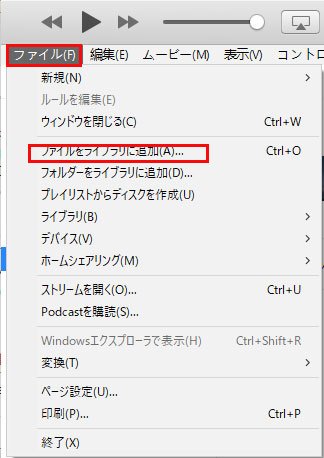
ファイルをライブラリに追加
ステップ 2iPhoneに取り込みたい動画をiTunesに追加した後、USBケーブルでiPhoneとパソコンを接続します。パソコンに認識された後、iTunesにiPhoneのマークが表示されます。iPhoneマークをクリックして、iPhoneの同期設定画面に変わります。
ステップ 3左側の選択肢で「ムービー」をクリックしてください。そしてiTunesライブラリにある動画を選択してiPhoneに取り込めます。先新規作成したプレイリストにチェックをいれて、右下の「適用」ボタンをクリックすればiPhoneへ動画の取り込みが始まります。 iPhoneに取り込んだ動画ファイルは「ビデオ」アプリに表示され、再生できます。
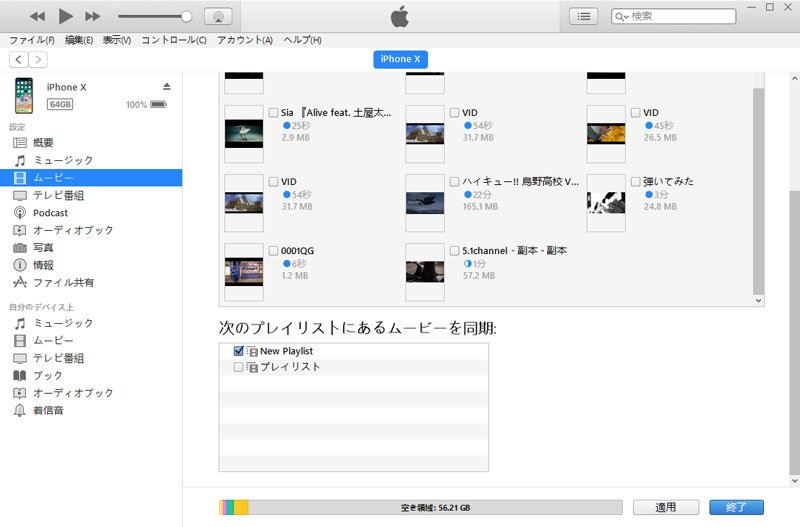
iPhone 動画 同期
- 注:iTunesに認識できる動画フォーマットが限られるため、全ての動画がiTunesに読み込むわけではありません。iTunesに動画が取り込めない時、iTunes用の動画に変換してみてください。
iTunes以外の方法でiPhoneに動画を取り込む
iTunesに追加できる動画フォーマットが限られているため、iTunesに動画を追加する際、失敗した例もあります。或いは、iTunesで再生可能な動画ファイルがiPhoneに同期する際、iPhoneで再生できないため、取り込めないこともよくあります。そこで、iTunesより使いやすいiOS用のデータ転送ツール – Aiseesoft FoneTransを推薦しましょう。このソフトは動画以外、写真、連絡先、PDF、ボイスメモ等様々なデータをパソコンとiPhoneの間で移行できます。
それに、パソコンからiPhoneに動画を取り込む際、自動的に動画をiPhoneで再生可能な動画ファイルに変換することも可能です。これで、動画をiPhoneに取り込むと同時に、iPhone動画の変換も完了します。パソコンから動画を選択するだけで、動画をiPhoneに取り込めます、操作はすごく簡単。
ステップ 1iPhone転送ソフトをダウンロード
下記のダウンロードボタンをクリックしてこのiPhone 動画 取り込みソフトをパソコンにインストールしてください。MacでiPhoneに動画を取り込みたい方もこのソフトをご利用ください。
ステップ 2iPhoneとパソコンを接続
USBケーブルでiPhoneとパソコンを繋げてください。しばらくすると、iPhoneがソフトに認識され、全てのデータがカテゴリ毎に左側に分類されます。
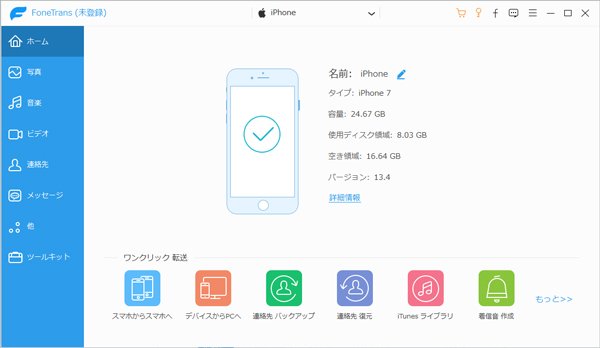
iPhoneとパソコンを接続
ステップ 3iPhoneに取り込む動画を選択
左側の「ビデオ」を選択します。タイプにより、ムービーや家庭ビデオやTVショーなどにグループされます。転送したい動画ファイルを選択してiPhoneに取り込めます。iPhoneで再生できない動画ファイルなら、自動的に変換する必要があります、その時、少々お待ちください。
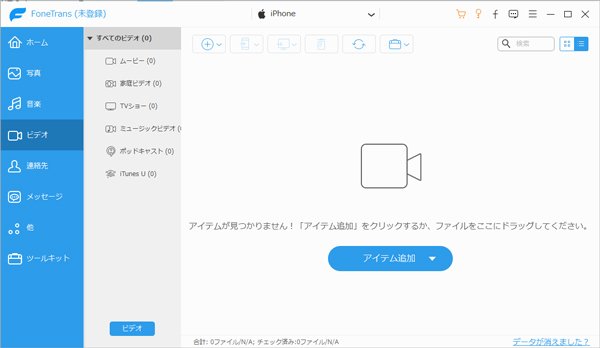
動画を選択
- 注:iPhone動画をパソコンに取り込む時、「エクスポート」をクリックしてiPhone動画を指定先に保存できます。
iCloudを通して動画を転送
上記の方法以外、お手元にUSBケーブルがあれば、USBケーブル経由でiPhoneをパソコンと接続して動画を転送する方法もあります。詳細な操作手順は「iPhone動画をパソコンへの転送」までご参考ください。
もし、持っていないなら、iCloudで動画を転送することもできます。iPhoneを使っていて「iCloud」という単語を見かけたことはあるでしょう。これはAppleのクラウドストレージ、つまりインターネット上にある倉庫のようなものです。これを活用すれば、わざわざ自分で操作せずとも写真や動画などを同期して転送してくれます。また、フル解像度のオリジナルを各デバイスに残しておくことも、その代わりに、デバイスに合わせて最適化したバージョンを残して容量を節約することもできます。いずれにしても、必要になればいつでもオリジナルをダウンロードできます。使い方も簡単です。
1.iPhoneのiCloud写真共有をオンにします。
2.パソコンのiCloud写真共有をオンにします。
3.双方の動画や写真が自動同期され、iPhoneのiCloud内から動画を選択してダウンロードし、保存します。
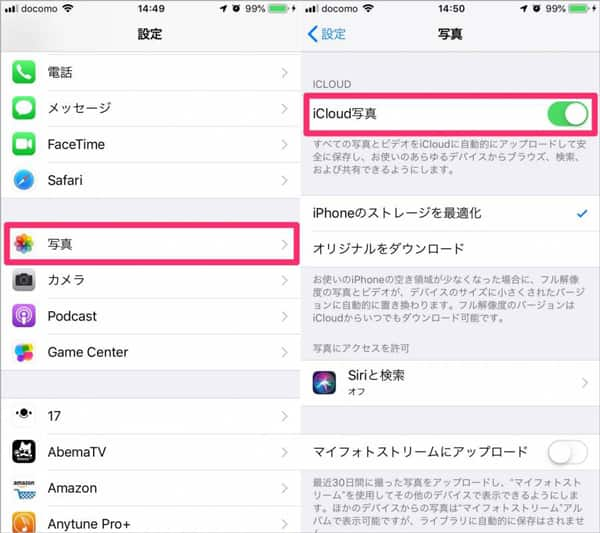
iCloud
結論
以上はiPhoneの動画をパソコンに取り込む方法でした。iTunesからiPhoneにデータ同期できない際、iPhoneとiTunesが同期できない時の解決方法まで解決方法を探してみてください。